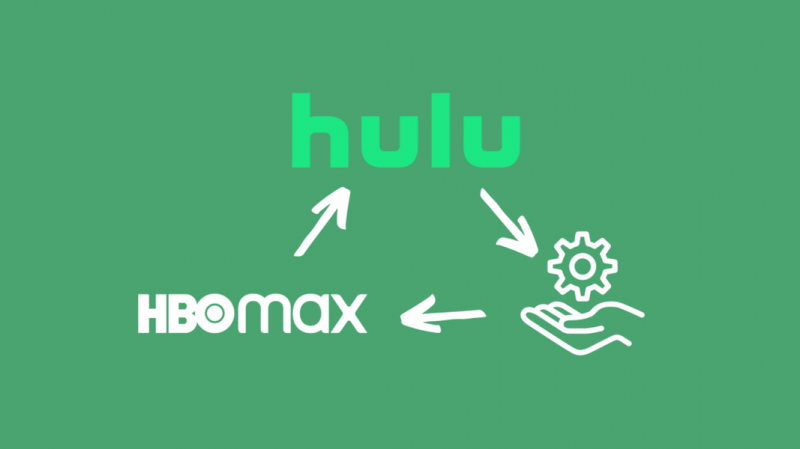Als het op entertainment aankomt, is er geen gebrek met alle verschillende online streamingdiensten die binnen handbereik zijn.
Hulu biedt, naast alle aangeboden inhoud, zijn klanten ook toegang tot een aantal streamingplatforms als add-ons, zoals HBO Max.
HBO Max is een platform dat je exclusieve toegang geeft tot tv-programma's, films en originelen die eigendom zijn van HBO, die niet onafhankelijk beschikbaar zijn op Hulu.
Omdat veel collega's shows van HBO Max voorstelden, besloot ik het eens te proberen.
Dit bleek echter een beetje een probleem te zijn terwijl ik HBO Max probeerde in te stellen via mijn Hulu-account.
Nadat ik contact had opgenomen met zowel Hulu als HBO over mijn probleem, realiseerde ik me dat ik moest wachten op de volgende betalingscyclus voordat ik de service kon toevoegen.
Na het doornemen van de verschillende abonnementen die beschikbaar zijn voor Hulu en het onderzoeken van andere beschikbare streamingplatforms die je kunt overwegen toe te voegen, kon ik dit artikel schrijven.
Om HBO Max aan je Hulu-account toe te voegen, moet je je HBO Max-account verifiëren door Hulu als je provider te selecteren, in te loggen met je Hulu-account en je HBO Max-profiel aan te maken.
Dit artikel zal dienen als een uitgebreide gids over alles wat u moet weten over Hulu, HBO Max en alle gerelateerde streamingdiensten die u misschien wilt toevoegen aan uw Hulu-account.
Kun je HBO-shows bekijken op Hulu?
Je hebt rechtstreeks toegang tot HBO-shows op je Hulu-account door je account te gebruiken via Hulu + HBO.
Hoewel je toegang hebt tot alle klassieke HBO-tv-programma's en films, kun je geen HBO Max-content bekijken.
U kunt echter HBO Max kiezen als een extra add-on voor uw Hulu-account voor een maandelijks bedrag van $ 14,99 per maand.
Dit geeft je niet alleen toegang tot reguliere HBO-originele inhoud, maar ook tot exclusieve shows.
Hoe u HBO Max toevoegt aan uw Hulu-account
Het toevoegen van HBO Max aan uw Hulu-account is vrij eenvoudig en vereist niet veel extra stappen.
Om HBO Max aan je Hulu-account toe te voegen, hoef je alleen maar:
- Maak uw Hulu-account aan door naar de officiële Hulu-website te gaan.
- Zodra je je account hebt, meld je je aan voor Hulu met HBO Max.
- Download de HBO Max-app of bezoek de officiële website.
- Zodra u zich aanmeldt voor HBO Max, authenticeert u uw HBO Max door Hulu als uw provider te selecteren.
- Rond de authenticatie af door in te loggen met uw Hulu-account.
- Zodra je dit hebt gedaan, voltooi je het maken van je HBO Max-profiel.
- Nu je een actief HBO Max-profiel hebt, ga je terug naar Hulu en zoek je naar HBO Max.
Je kunt nu HBO Max-content rechtstreeks vanuit je Hulu-app streamen.
HBO Max Prijs op Hulu
Om HBO Max op Hulu te gebruiken, moet je een actief Hulu-abonnement hebben, evenals de HBO Max-add-on, die $ 14,99 per maand kost.
Hulu brengt u voor beide betalingen in rekening, dus u hoeft geen afzonderlijke betaling aan HBO te doen voor uw HBO Max-account.
Als je een nieuwe abonnee van Hulu bent, kun je een week lang een gratis proefperiode van HBO Max krijgen door de stappen te volgen die eerder in het artikel zijn genoemd.
Als u een bestaande abonnee bent, heeft u echter geen toegang tot een dergelijke gratis proefversie.
Je kunt je HBO Max-abonnement op elk gewenst moment opzeggen via de Hulu-website of door het klantenservicenummer van Hulu te bellen.
HBO Max aan Hulu toevoegen met bundels van derden
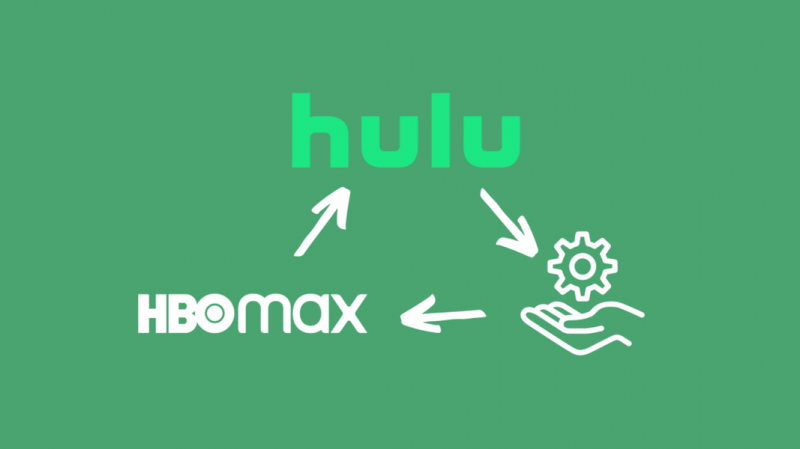
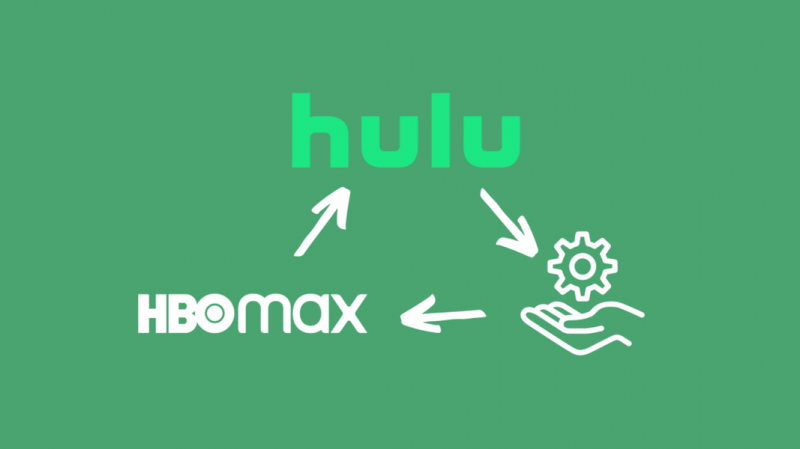
Hoewel HBO Max een streamingbundel is die aan uw Hulu-account kan worden toegevoegd, kan deze afzonderlijk worden gefactureerd door andere apps van derden.
Wanneer u echter door dergelijke derden wordt gefactureerd, kunnen er bepaalde beperkingen gelden voor uw toegang, niet alleen tot HBO Max, maar ook tot bepaalde Hulu-functies zoals geen advertenties of Live TV.
De verschillende apps van derden die u kunt gebruiken om uw HBO Max-service te factureren, zijn:
- Amazone
- Appel
- Disney
- Jaar
- Spotify
- Sprint
- Verizon
- Xfinity
HBO Max toevoegen via Amazon Prime
Met een actief Amazon Prime-abonnement hadden gebruikers toegang tot alle Hulu-functies, inclusief de premium-add-ons, maar dit is niet meer het geval.
Je kunt HBO Max dus niet als add-on toevoegen via Amazon Prime, en je moet je apart bij HBO aanmelden of het bundelen met een andere service zoals Hulu, zoals vermeld in dit artikel.
HBO Max toevoegen via Apple
Apple-gebruikers kunnen HBO Max rechtstreeks aan hun Hulu-account toevoegen door Hulu te openen onder de pagina 'Abonnementen' op hun Apple-apparaat.
Ze moeten zich echter nog steeds rechtstreeks op Hulu abonneren om toegang te krijgen tot HBO Max als een add-on.
Als Apple-gebruikers echter al een bestaand Hulu-abonnement hebben, moeten ze wachten tot de betalingscyclus is afgelopen en zich vervolgens opnieuw abonneren.
HBO Max toevoegen via Disney+
Helaas krijgen gebruikers van Disney+ geen toegang tot Hulu's Live TV-abonnementen of premium-add-ons.
Disney+-gebruikers moeten een afzonderlijk en actief Hulu-abonnement hebben om HBO Max aan het account toe te voegen.
De advertentievrije Hulu-add-on is echter beschikbaar voor nieuwe Disney+-gebruikers die zich hebben geabonneerd op de Disney-bundel.
HBO Max toevoegen via Roku


Op Roku-apparaten hebben gebruikers toegang tot alle beschikbare Hulu-add-ons en u kunt uw Hulu-abonnement rechtstreeks of op uw Roku-apparaat bewerken.
HBO Max toevoegen via Spotify
Om HBO Max toe te voegen via Spotify, moet je je aanmelden bij HBO Max met je Spotify ID.
Als je een bestaand Hulu-abonnement hebt, moet je dit eerst deactiveren voordat je je aanmeldt voor HBO Max met Spotify en je vervolgens opnieuw abonneren op Hulu met dezelfde e-mail-ID als je Spotify.
HBO Max toevoegen via Sprint
Als u een Hulu-abonnee bent die wordt gefactureerd door Sprint, heeft u toegang tot Hulu met advertentieondersteuning.
U kunt echter uw Hulu-account upgraden en zelfs extra pakketten zoals HBO Max afzonderlijk toevoegen.
HBO Max toevoegen via Verizon
Net als bij Disney+ geeft Verizon je geen speciale toegang tot add-ons zoals HBO Max en zal het apart moeten worden toegevoegd.
HBO Max toevoegen via Xfinity
Je kunt je zowel op Hulu als op HBO Max abonneren met je Xfinity-account.
Als je een bestaand abonnement hebt, moet je wachten tot de betalingscyclus is afgelopen voordat je je opnieuw abonneert met je Xfinity ID.
Exclusieve HBO Max-content die niet beschikbaar is op Hulu.
Veel gebruikers hebben in het verleden geklaagd over ontbrekende HBO Max-inhoud op Hulu.
Als je ooit zoiets overkomt, hoef je je geen zorgen te maken, omdat je nog steeds toegang hebt tot de ontbrekende inhoud.
Het enige wat je hoeft te doen is direct in te loggen op de HBO-app of -website en je kunt de ontbrekende inhoud bekijken.
De ontbrekende inhoud is omdat je alleen HBO Originals-inhoud op je Hulu-app kunt bekijken.
Om de exclusieve HBO Max-content te bekijken, moet je inloggen op de HBO Max-app of -website met je bestaande inloggegevens.
Op welke apparaten kun je HBO Max op Hulu bekijken?


Je kunt je HBO Max-content op Hulu zowel thuis als buiten bekijken, omdat het op veel verschillende apparaten wordt ondersteund, zoals:
- Apple iPhone en iPad (iOS 10 of nieuwer)
- Van het tv-jaar
- Fire TV en Fire Stick
- Apple TV 4e generatie
- Chromecast
- Xbox One en Xbox 360
- PlayStation 3 en PlayStation 4
- Geselecteerde Samsung tv-modellen
Met bepaalde apparaten kun je ook je HBO Max-content live streamen op je Hulu-app.
U kunt echter geen live-tv opnemen van HBO Max of van Hulu zelf, omdat deze functie nog niet is geïmplementeerd, maar binnenkort zal plaatsvinden.
Scherm delen op HBO Max op Hulu
HBO Max op Hulu heeft een limiet op het aantal schermen dat kan worden gedeeld en kan niet op een onbeperkt aantal schermen worden bekeken.
Standaard kun je maar op twee schermen tegelijk streamen.
U kunt dit aantal echter verhogen door uw Hulu-abonnement te upgraden naar Hulu + Live TV.
Met dit abonnement kun je Hulu streamen op een onbeperkt aantal schermen, evenals HBO Max-content op maximaal vijf schermen.
U moet echter $ 9,99 betalen voor deze upgrade naast de $ 14,99 die u al betaalt.
Van de vijf schermen mogen er maximaal drie out-of-home devices zijn.
Hulu-abonnementen om uit te kiezen


Omdat je een actief Hulu-abonnement nodig hebt voordat je HBO Max kunt gaan gebruiken, laten we eens kijken naar de verschillende abonnementen die beschikbaar zijn voor Hulu-gebruikers:
- Hulu-basisplan (ondersteund door advertenties): dit abonnement kost $ 6,99 per maand en wordt geleverd met advertenties.
- Hulu-basisplan (geen advertenties): dit abonnement kost $ 12,99 en geeft u toegang tot Hulu-inhoud op aanvraag zonder advertenties.
- Hulu + Live TV (met advertenties): dit abonnement kost $ 64,99 en geeft je toegang tot Hulu's on-demand content en live televisie. Er zullen echter advertenties zijn.
- Hulu + Live TV (geen advertenties): dit plan is hetzelfde als het eerder genoemde, met als belangrijkste verschil dat er geen advertenties zijn. Het kost $ 70,99 per maand.
Alternatieven voor HBO Max beschikbaar op Hulu
Naast HBO Max geeft Hulu je ook toegang tot andere streamingplatforms die je tegen een meerprijs aan je abonnement kunt toevoegen.
Deze platformen zijn:
- Cinemax
- Show Time
- STARZ
- ESPN
Met deze premium add-ons kunt u uw inhoud advertentievrij streamen en sparen voor af en toe promotionele inhoud die van tijd tot tijd kan verschijnen.
Contact opnemen met ondersteuning
Als u om welke reden dan ook geen HBO Max aan uw Hulu-abonnement kunt toevoegen, kunt u contact opnemen met Hulu's klantenondersteuningsteam .
Zij zouden uw probleem veel beter kunnen begrijpen en een snelle oplossing voor het probleem kunnen bieden.
Als Hulu echter geen oplossing kan bieden, kunt u contact opnemen met: Klantenondersteuning van HBO team in plaats daarvan, omdat het misschien een probleem is met HBO in plaats van Hulu.
Conclusie
Door HBO Max aan je Hulu-account toe te voegen, is het eenvoudiger om al je abonnementen op één plek te beheren.
Het maakt het ook gemakkelijker om uw rekeningen te betalen, aangezien Hulu u zowel uw HBO-abonnement als uw Hulu-abonnement in rekening brengt.
Het is belangrijk om te onthouden dat Hulu alleen de reguliere inhoud van HBO herbergt en geen exclusieve tv-programma's en films.
Om toegang te krijgen tot content die exclusief is voor HBO Max, moet je nog steeds afzonderlijk toegang hebben tot de HBO Max-app of de officiële HBO-website.
Misschien vind je het ook leuk om te lezen
- Hoe u Hulu-kijkgeschiedenis kunt bekijken en beheren: alles wat u moet weten
- Hulu-login werkt niet: moeiteloos repareren in enkele minuten
- Hoe Discovery Plus op Hulu te bekijken: eenvoudige handleiding
- Aanmelden bij Hulu met Disney Plus-bundel
- Hulu-video niet beschikbaar op deze locatie: binnen enkele seconden repareren
Veel Gestelde Vragen
Is HBO Max gratis bij Amazon Prime?
Nee, HBO Max is niet gratis als add-on bij Amazon Prime.
Je moet je nog steeds apart aanmelden bij HBO of het abonnement bundelen met een andere dienst zoals Hulu, zoals we in dit artikel hebben bekeken.
Hoe krijg ik gratis HBO Max?
Met bepaalde services zoals Amazon Appstore, Apple, Google Play, Roku Channel Store, Samsung TV, WarnerMedia, Consolidated Communications, Liberty, North State, Optimum, Service Electric Cablevision, Verizon Fios of Ziply Fiber kun je je abonneren op HBO Max Ad-Free als aanvulling op het abonneren op de originele producten.
Is HBO Max de moeite waard om te krijgen?
HBO Max is zeker de moeite waard om te krijgen, dankzij het brede scala aan tv-programma's en films die door HBO worden gehuurd, evenals enkele originelen die door HBO zijn geproduceerd.
HBO Max bevat meer dan 10.000 uur aan premium content, waaronder enkele populaire shows zoals Friends, South Park, The Big Bang Theory, enz.
Is het goedkoper om HBO max te krijgen via Hulu?
Hoewel het krijgen van HBO Max op Hulu hetzelfde kost als het los krijgen van het abonnement, wordt het voor u wel handiger om de inhoud te bekijken en uw abonnementsrekeningen te betalen.